AnuntulVideo >>
Afla cum >> Tehnologie-IT
Cum lucrezi cu Paint in Windows
| Adaugat de Cozana | 09.08.2017 |  Adauga
la favorite Adauga
la favorite |
2.003 vizualizari Nota film: 0 / 5 (0 voturi ) |
|||||||||
Stim cu totii ca Paint este un instrument care poate fi utilizat pentru desene si editarea simpla a imaginilor. Aplicatia Paint a fost introdusa in fiecare versiune Microsoft Windows, incepand cu Windows 1.0, care a fost lansata in 1985. Acum aplicatia are aproximativ aceleasi caracteristici in Windows 7, Windows 8.1 si Windows 10. Totusi, in comparatie cu versiunile anterioare, Paint a fost modificat si imbunatatit semnificativ, dupa multi ani de stagnare, devenind un instrument pentru editarea simpla a imaginilor demn de luat in considerare
Unde se gaseste Paint in Windows
Poti deschide aplicatia utilizand mai multe metode:
In Windows 7, cauta pictograma aplicatiei in Meniul Start din folderul Accesorii sau utilizeaza campul de cautare pentru a tasta "paint" si da clic pe rezultatul cautarii.
In Windows 8.1, aplicatia se gaseste in vizualizarea aplicatiilor , in sectiunea Accesorii Windows. Poti, de asemenea, sa incepi sa scrii "paint" in ecranul de Start si sa dai clic pe rezultatul Paint.
In Windows 10, lucrurile sunt putin diferite. Mergi la Meniul Start si apasa Toate aplicatiile.
Acum, deruleaza pana la folderul Accesorii Windows si deschide-l. Acolo vei gasi aplicatia Paint.
Totusi, cea mai rapida metoda de a deschide Paint in Windows 10 este sa deschizi Cortana si sa spui, in limba engleza, " Open Paint ".
O alta metoda de a porni aplicatia este sa tastezi " paint " in campul de cautare de pe bara de activitati.Pentru cei care prefera sa utilizeze Linie de comanda, poti deschide aplicatia ruland comanda: C:WindowsSystem32mspaint.exe.
Indiferent de metoda utilizata pentru a deschide Paint, odata lansata ar trebui sa vezi ceva similar capturii de ecran de mai jos.
Unde se gaseste Paint in Windows
Poti deschide aplicatia utilizand mai multe metode:
In Windows 7, cauta pictograma aplicatiei in Meniul Start din folderul Accesorii sau utilizeaza campul de cautare pentru a tasta "paint" si da clic pe rezultatul cautarii.
In Windows 8.1, aplicatia se gaseste in vizualizarea aplicatiilor , in sectiunea Accesorii Windows. Poti, de asemenea, sa incepi sa scrii "paint" in ecranul de Start si sa dai clic pe rezultatul Paint.
In Windows 10, lucrurile sunt putin diferite. Mergi la Meniul Start si apasa Toate aplicatiile.
Acum, deruleaza pana la folderul Accesorii Windows si deschide-l. Acolo vei gasi aplicatia Paint.
Totusi, cea mai rapida metoda de a deschide Paint in Windows 10 este sa deschizi Cortana si sa spui, in limba engleza, " Open Paint ".
O alta metoda de a porni aplicatia este sa tastezi " paint " in campul de cautare de pe bara de activitati.Pentru cei care prefera sa utilizeze Linie de comanda, poti deschide aplicatia ruland comanda: C:WindowsSystem32mspaint.exe.
Indiferent de metoda utilizata pentru a deschide Paint, odata lansata ar trebui sa vezi ceva similar capturii de ecran de mai jos.
Semnaleaza o problema
Afiseaza playlist (total video: 0)
Prin utilizarea serviciilor noastre, iti exprimi acordul cu privire la faptul ca folosim module cookie in vederea analizarii traficului si a furnizarii de publicitate.
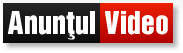


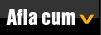





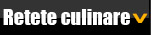

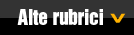















 Sterge
din favorite
Sterge
din favorite